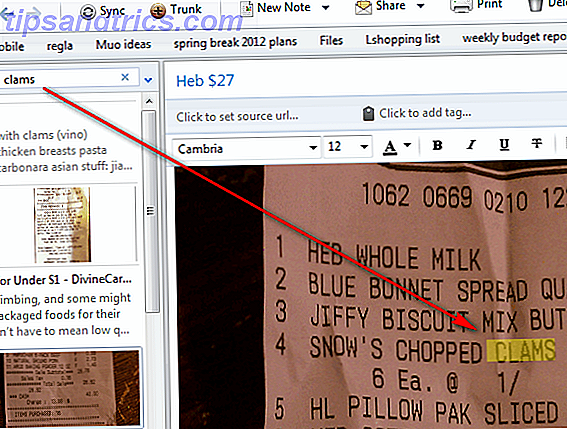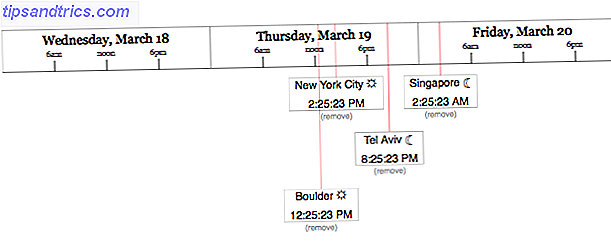L'inconfondibile luce di notifica a LED sul tuo smartphone può fare molto più di quello che sembra. Dalla modifica del colore alla personalizzazione della frequenza di lampeggiamento, è possibile personalizzare le notifiche LED in base alle proprie preferenze.
Tutto ciò di cui hai bisogno è un'app e un po 'di creatività. Ecco come cambiare il tuo telefono Android 7 Cose Il tuo prossimo telefono Android deve avere 7 cose che il tuo prossimo telefono Android deve avere Come fai a sapere cosa cercare quando acquisti un nuovo smartphone? Non preoccuparti! Segui questa guida e sarai a posto. Leggi la spia di notifica a LED di More in base alle tue esigenze.
1. Scarica un'app di notifica LED
Esistono diverse app, sia gratuite che a pagamento, che puoi utilizzare per modificare le impostazioni della luce di notifica.
Ci sono alcune importanti app in questa categoria di nicchia sul Google Play Store la migliore app gratuita è sicuramente Light Manager - Impostazioni LED . Offre alcune delle migliori funzionalità e pubblicità minima. Alcune altre app richiedono che tu guardi un annuncio o esegua l'upgrade alla versione premium prima di poter aggiungere un profilo personalizzato.
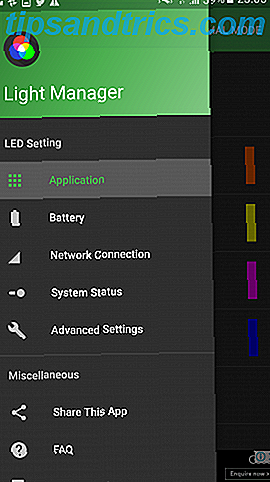
Tuttavia, con Light Manager, puoi personalizzare i profili di notifica correnti, aggiungere notifiche LED per tutte le app installate e scegliere diverse modalità.
Dovrebbe funzionare per le notifiche di qualsiasi app di terze parti, non solo app di sistema come messaggi di testo o chiamate perse. Nel frattempo, le diverse modalità (Normale, Alternata e Schermo) significano che hai il controllo su quante notifiche possono essere visualizzate tramite il LED o lo schermo.
Una volta installata l'app per la personalizzazione del LED, è possibile avviare la configurazione richiesta.
Download: Light Manager - Impostazioni LED (gratuito)
2. Concedere le autorizzazioni rilevanti
Per personalizzare le notifiche Android Come visualizzare la cronologia delle notifiche su Android Come visualizzare la cronologia delle notifiche su Android L'abbiamo fatto tutti: una notifica lampeggia sul telefono, ma prima che tu abbia avuto la possibilità di leggerla, l'hai accidentalmente spazzato via. È andato per sempre. O è? Per saperne di più, l'app richiederà le giuste autorizzazioni. Oltre alle autorizzazioni concesse durante il download dell'app, dovrai anche consentire manualmente l'accesso alla notifica dell'app.
All'apertura di Light Manager, l'app ti chiederà di farlo. Dovrai semplicemente abilitare l'app nel menu di notifica di Android.

Se ci sono app che entrano in conflitto con queste autorizzazioni, Light Manager ti chiederà anche di disattivare le notifiche LED dell'app pertinenti. Questo è risultato essere il caso di Whatsapp.
Tuttavia, farlo è abbastanza facile, con Light Manager che ti dà la corretta navigazione del menu da seguire. Per Whatsapp, devi semplicemente andare su Impostazioni> Notifiche e quindi modificare l'impostazione "Chiaro" su "Off".

Dopo averlo fatto per le app pertinenti, puoi personalizzare le notifiche LED.
3. Personalizza le impostazioni LED dell'app disponibili
Light Manager e app simili hanno già alcune app e impostazioni pre-programmate caricate. Questi includono le impostazioni di base fornite di serie con qualsiasi dispositivo Android.
Tra questi, troverai il tipico LED verde "a batteria", un LED rosso che viene visualizzato mentre il telefono è in carica e il LED rosso lampeggiante per la batteria scarica.

Nell'app, sarai in grado di regolare questi profili preimpostati. In Light Manager in particolare, puoi regolare quali profili sono abilitati, la velocità del flash, il colore del LED e la priorità della notifica. È anche possibile effettuare notifiche specifiche del contatto, come avere un flash blu per una chiamata persa, ma una luce verde per una chiamata persa da tua madre.

4. Aggiungi le tue app preferite
La parte migliore di avere un'app di questo tipo è la possibilità di aggiungere notifiche personalizzate per le app Come salvare le notifiche su Android e impostare promemoria per loro Come salvare le notifiche su Android e impostare promemoria per loro Non perdere mai più una notifica utilizzando uno dei queste app. Leggi di più che vuoi specificamente incluso. Può essere fastidioso se alcune delle tue app mostrano notifiche LED mentre altre no.
Ma la possibilità di aggiungere le tue app significa che puoi avere notifiche per le piattaforme che usi sempre.

Proprio come i profili preimpostati, i profili univoci in Light Manager includono impostazioni quali velocità flash, colore LED e priorità.
Puoi regolare il colore del LED selezionandone uno nominato dall'app (ad esempio "Ciano" o "Viola") o utilizzando un cursore per scegliere la tonalità e la sfumatura della tua notifica. Puoi anche inserire il codice hexa del colore che desideri.

5. Assicurati di eseguire una prova
Una volta che hai scelto le impostazioni per un'app, sarai in grado di eseguire un test all'interno di Light Manager per verificare che la notifica funzioni. Puoi anche utilizzare la modalità di test per verificare di essere soddisfatto del colore e della frequenza del flash che hai selezionato per la notifica.
Ciò significa che non devi inviarti messaggi di prova attraverso varie app per verificare che le tue impostazioni siano state abilitate.

Certo, puoi farlo se vuoi davvero essere completo. Basta attivare una notifica in un'app che hai aggiunto a Light Manager, o aspettare che uno arrivi da solo e tenere d'occhio il LED.
Come personalizzi il tuo dispositivo?
Cambiare le impostazioni dei LED per la tua notifica è solo uno dei tanti modi in cui puoi personalizzare il tuo dispositivo Android Accesso rapido alle App e ai collegamenti con i gesti personalizzati per Android Accesso rapido alle applicazioni e ai collegamenti Con i gesti personalizzati per i controlli di Gesto Android è molto facile spostarsi rapidamente in giro il tuo dispositivo Android. Leggi di più . Infatti, app come queste significano che è possibile modificare Android senza nemmeno il rooting 7 Advanced Hack Android che non hanno bisogno di root 7 Advanced Hacks Android che non hanno bisogno di root Non è necessario eseguire il root del telefono per ottenere alcune fantastiche personalizzazioni. Leggi di più il tuo dispositivo.
Naturalmente, ci sono anche strumenti di personalizzazione Android 10 fantastiche personalizzazioni Android che valgono la pena di fare il tifo per 10 fantastiche personalizzazioni Android che valgono la pena di root Non hai ancora rootato il tuo dispositivo? Una volta che hai dato un'occhiata a tutte queste fantastiche personalizzazioni di root, potresti cambiare idea. Leggi di più che valgono la radice.
Quali sono alcuni strumenti personalizzati che ritieni utili per il tuo dispositivo? Fateci sapere nei commenti qui sotto!